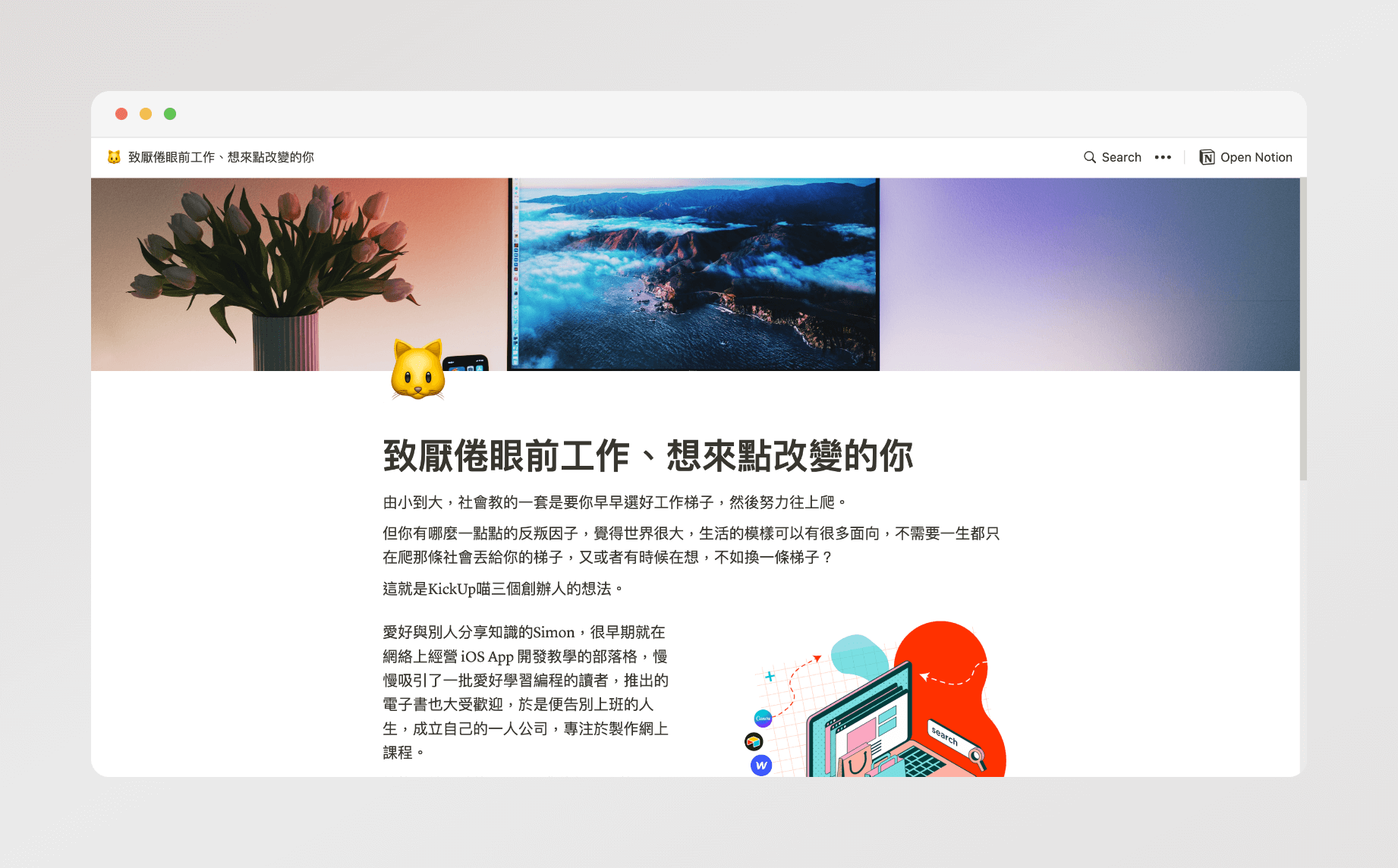你是否也在使用 Notion 製作履歷表、個人作品集、文件資源庫等並共享給他人,但內心卻常常想著要是能把 Notion 頁面 UI 再多美化成專業的網站就好了⋯
過去的方式可能是要再將自己整理於 Notion 的資訊複製貼上到其他架站平台,這不僅耗時,如果後續有在 Notion 更新內容,還不能將資訊同步過去…

NoCode 工具箱 - Super 貼文示意
本篇的內容是 NoTime NoCode 的 FB / IG 貼文 NoCode 工具箱 - Super 的詳細介紹說明文,如果還沒看過貼文的朋友,歡迎透過以下連結前往社群,看看我們製作的精美圖文唷!
🔗 IG 貼文傳送門
🔗 FB 貼文傳送門
歡迎訂閱《NoCode 工作術,工作更專注》電子報,在第一時間獲得最新的 NoCode 應用靈感
Super 是什麼樣的 NoCode 工具?
Super 是一個能無痛將 Notion 頁面內容轉化成精美的個人、產品介紹等多用途網站的工具!而在 Notion 上做的任何編輯,也能即時同步到 Super 網站中,方便管理網站內容!
除此之外,Super 也提供彈性的網站設定,包含自訂網域及樣式、密碼保護、數據分析等,幫助你強化原本 Notion 沒有提供的功能!不論是要製作 landing page、履歷網站、作品集或文件資源庫 ... 等,都能輕鬆完成!

透過 Super 架設不同的網站類型示意
為什麼我們推薦 Super 這個 NoCode 的網站架設工具?
分享三個我們最喜歡與推薦的理由:
1. 彈性的網站設定功能
Super 不只提供夠過 Notion 內容架設網站的自由度,更提供了一系列 Notion 本身比較沒有那麼完善的網站設定功能,無需繁瑣步驟,就可以完成網站的網域設定,或將你的網站設計符合 / 融入個人風格。
例如,若想要篩選不同類型的訪客,保有專屬隱私,使用者可以針對特定頁面設定網站的密碼保護功能,限定特定身份者才能檢視網站內容。或者透過內建的網站分析功能,幫助分析網站數據、有效追蹤訪客流量。

Super 補足了 Notion 本身沒有的功能示意
2. 輕鬆連結同步 Notion 頁面內容
你可能會好奇,當已經在 Notion 中存放各式內容後,透過 Super 到底可以多快完成一個網站的架設?
因為 Super 提供眾多 Notion 範本應用場景,方便一鍵複製套用!小編實測,當我們直接選擇 Super 提供的 Notion 範本進行套用,三個步驟幾 10 秒就可以架站完成!

連結同步 Notion 頁面內容的步驟示意
最重要的,當你在 Notion 頁面中更新內容時,於 Super 建立的網站也會隨之同步哦!讓 Notion 就像是你的內容管理系統 (CMS),就不用每次都要從 Notion 複製內容到網站上了!

Notion 同步內容至 Super 的情境示意
3. 第三方服務整合應用
我們都瞭解 Notion 本身支援許多第三方整合應用,而 Super 更進一步針對一些 Notion與第三方服務的整合進行相容和優化,讓你能輕鬆地將相關服務直接嵌入已架設的網站中~
無論像 Gumroad 的線上市集、Buy Me a Coffee 的贊助連結、Twitter 的最新內容、Typeform 的互動表單,甚至 Google Maps 的地圖,這些功能都能一起被整合、呈現在 Super 網站上。
舉個例,如果你是一位創作者,你在 Notion 上整理了你的作品集、創作過程的筆記,以及一些關於你的個人介紹。你想要將這些內容轉換成一個精美的網站,同時還希望能夠銷售你的作品,接受讀者的贊助,並在網站上分享你的最新插畫和社群更新。
使用 Super,你可以輕鬆地將 Notion 中的內容轉換成一個網站,包括作品集、筆記和個人介紹。然後,你可以在網站中整合 Gumroad 的線上市集,將你的作品提供給訪客購買。同時,你可以添加 Buy Me a Coffee 的贊助按鈕,讓喜歡你的作品的人可以贊助你,支持你的創作。或如果有實體地點,你也可以使用 Google Maps 來展示你的服務位置,讓有興趣的人能夠前往參觀 … 等
這樣的整合不僅讓你的網站更具吸引力,還能夠更好地服務你的目標受眾。

將 Gumroad 線上市集整合入 Super 示意
結論與真心話小評比
希望藉由上面的說明,能幫助你了解 Super 這款 NoCode 網站架設工具的應用與情境。
使用 Super 的過程,令我印象深刻的是 Super 提供了多種模板可以輕鬆套用,在幾分鐘內就可以完成整個網站的架設,甚至補足了一些 Notion 沒有的功能!這不僅幫助節省時間,也能讓使用者更專注於 Notion 內容的創作、累績和分享,而不用在架站的技術細節上耗費太多精力。
未來想要架設一個網站卻不知道如何快速又簡單地實現?或許 Notion x Super 就是你的最佳組合技!在你熟悉的 Notion 上變更資料就能即時更新網站資訊!
如果對 Super 有興趣的朋友,都歡迎都過此 🔗連結 註冊試玩看看唷~

Super 推薦小評比
你喜歡這次的主題內容嗎?
如果你覺得我們每週分享的內容對你有幫助,歡迎透過此 🔗連結 買杯咖啡支持我們吧!
或是有什麼其他情境想要了解的嗎?也歡迎留言或透過此 🔗表單連結 許願給我們哦~
閱讀過程中若有任何問題,都可以透過 NoTime NoCode IG (@notime_nocode) 私訊我們,或來信 contact@notimenocode.com 聯繫詢問 :)
想知道更多 NoCode 應用嗎?有興趣的話可以參考一下熱門的 NoCode 工作術文章:
🔗【Email 管理工作術】如何自動化備份重要信件內容至 Notion 資料庫?
也歡迎追蹤我們 IG (@notime_nocode)!
每週更新 NoCode 工作術 ✨ 我們將持續和大家分享 NoCode 自動化工具,以及如何善用它來解決繁瑣任務、成為省時達人!
#nocode #nocode工具箱 #nocodetool #notimenocode #notion #website #builder #super